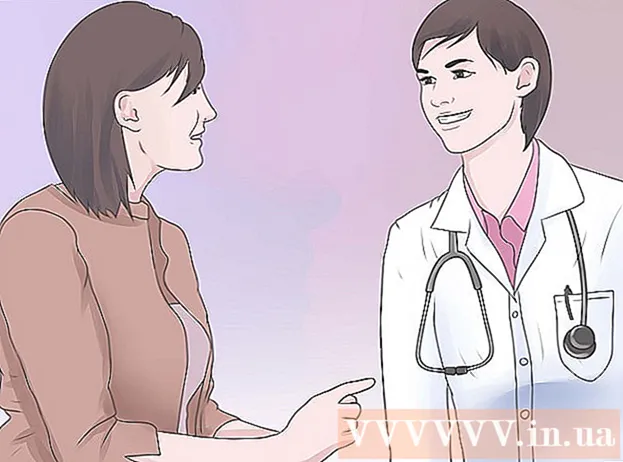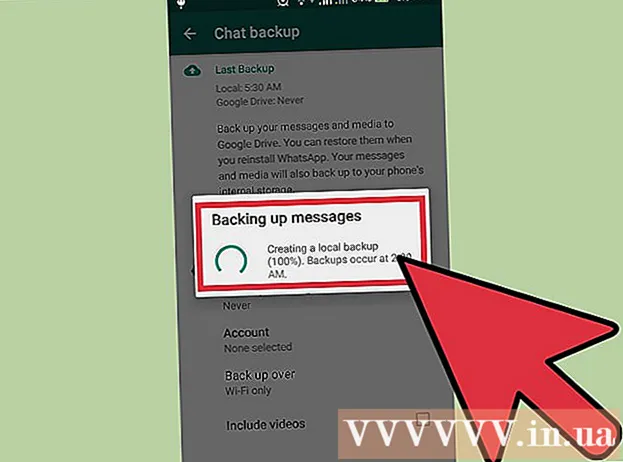Muallif:
Eugene Taylor
Yaratilish Sanasi:
12 Avgust 2021
Yangilanish Sanasi:
1 Iyul 2024

Tarkib
CR2 fayli bu Canon kamerasi tomonidan olingan RAW rasm fayli. Ushbu fayllar .CR2 fayl kengaytmasi sifatida mavjud. Ikki xil Canon kamerasi ikkalasi ham CR2 fayllarini ishlab chiqaradi, ammo CR2 fayli har biri uchun har xil bo'ladi. CR2 faylini tahrirlash uchun Adobe Camera Raw plaginining so'nggi versiyasini o'rnatilganligiga ishonch hosil qiling, chunki har bir kamera modeli plaginiga qo'shilishi kerak. Agar sizda Photoshop-ning eski versiyasi bo'lsa, avval fayllarni DNG formatiga o'tkazish kerak bo'lishi mumkin.
Qadam bosish
2-qismning 1-qismi: Photoshop-ni yangilash
 Photoshop-ni oching. Siz Adobe Camera Raw plaginiga tegishli yangilanishlarni qidirmoqchisiz. Ushbu plagin CR2 fayllarini qo'llab-quvvatlaydi va yangi kamera modellari chiqarilganda yangilanadi.
Photoshop-ni oching. Siz Adobe Camera Raw plaginiga tegishli yangilanishlarni qidirmoqchisiz. Ushbu plagin CR2 fayllarini qo'llab-quvvatlaydi va yangi kamera modellari chiqarilganda yangilanadi.  "Yordam" menyusini bosing va "ni tanlangYangilanishlarni tekshiring ". Agar siz Photoshop CC-dan foydalanayotgan bo'lsangiz, uning o'rniga "Yangilanishlar ..." -ni tanlang, so'ngra u Photoshop va unga tegishli plaginlar, shu jumladan Camera Raw plaginlari uchun onlayn yangilanishlarni tekshiradi. Camera Raw plaginasi turli xil RAW fayllarini, shu jumladan CR2 formatini qo'llab-quvvatlaydi.
"Yordam" menyusini bosing va "ni tanlangYangilanishlarni tekshiring ". Agar siz Photoshop CC-dan foydalanayotgan bo'lsangiz, uning o'rniga "Yangilanishlar ..." -ni tanlang, so'ngra u Photoshop va unga tegishli plaginlar, shu jumladan Camera Raw plaginlari uchun onlayn yangilanishlarni tekshiradi. Camera Raw plaginasi turli xil RAW fayllarini, shu jumladan CR2 formatini qo'llab-quvvatlaydi.  Har qanday mavjud bo'lgan Camera Raw yangilanishini o'rnating. Agar Camera Raw vilkasida yangilanish mavjud bo'lsa, u Adobe Application Manager ro'yxatida ko'rsatiladi. Plaginni tanlang va "Yangilash" tugmasini bosing.
Har qanday mavjud bo'lgan Camera Raw yangilanishini o'rnating. Agar Camera Raw vilkasida yangilanish mavjud bo'lsa, u Adobe Application Manager ro'yxatida ko'rsatiladi. Plaginni tanlang va "Yangilash" tugmasini bosing.  Agar yangilash amalga oshmasa, Camera Raw so'nggi yangilanishini qo'lda o'rnating. Agar avtomatik yangilanish amalga oshmasa, siz Photoshop versiyangiz uchun mavjud bo'lgan Adobe Camera Raw (ACR) so'nggi yangilanishini ham yuklab olishingiz mumkin. Fotoshop-ning versiyasini dasturning sarlavhasida ko'rishingiz mumkin. Oldingi versiyalar ACR-ning keyinchalik chiqarilishini qo'llab-quvvatlamaydi. Plaginni o'rnatish uchun quyidagi havolalarga o'ting va o'rnatuvchini ishga tushiring:
Agar yangilash amalga oshmasa, Camera Raw so'nggi yangilanishini qo'lda o'rnating. Agar avtomatik yangilanish amalga oshmasa, siz Photoshop versiyangiz uchun mavjud bo'lgan Adobe Camera Raw (ACR) so'nggi yangilanishini ham yuklab olishingiz mumkin. Fotoshop-ning versiyasini dasturning sarlavhasida ko'rishingiz mumkin. Oldingi versiyalar ACR-ning keyinchalik chiqarilishini qo'llab-quvvatlamaydi. Plaginni o'rnatish uchun quyidagi havolalarga o'ting va o'rnatuvchini ishga tushiring: - Adobe CS4 - ACR 5.7 (https://www.adobe.com/support/downloads/thankyou.jsp?ftpID=4683&fileID=4375)
- Adobe CS5 - ACR 6.7 (https://www.adobe.com/support/downloads/thankyou.jsp?ftpID=5603&fileID=5613)
- Adobe CS6 - ACR 9.1.1 (https://helpx.adobe.com/camera-raw/kb/camera-raw-plug-in-installer.html)
- Adobe CC 2014/15 - 9.7 (https://helpx.adobe.com/camera-raw/kb/camera-raw-plug-in-installer.html)
 Photoshop-da CR2 faylini qayta ochib ko'ring. Photoshop uchun ACR-ning so'nggi versiyasini o'rnatgandan so'ng, CR2 faylini qayta ochib ko'ring. Agar ACR yangilanishi kamerangizni qo'llab-quvvatlasa, CR2 fayli Camera Raw oynasida ochiladi.
Photoshop-da CR2 faylini qayta ochib ko'ring. Photoshop uchun ACR-ning so'nggi versiyasini o'rnatgandan so'ng, CR2 faylini qayta ochib ko'ring. Agar ACR yangilanishi kamerangizni qo'llab-quvvatlasa, CR2 fayli Camera Raw oynasida ochiladi. - Agar siz Photoshop-ning eski versiyasini ACR-ning eski versiyasidan foydalanayotgan bo'lsangiz, ushbu ACR versiyasidan keyin chiqarilgan kameralar bilan olingan fotosuratlarni ocholmaysiz. Masalan, sizda Canon EOS 5D Mark III bo'lsa, siz ACR 7.1 yoki undan yuqori bo'lishingiz kerak, bu CS4 yoki CS5 da mavjud emas. Agar shunday bo'lsa, o'tkazish bo'yicha ko'rsatmalar uchun keyingi qismga qarang.
2-qismning 2-qismi: DNG formatiga o'tish
 Barcha CR2 fayllarini o'z papkalariga joylashtiring. Yordamchi dastur faqat alohida fayllarni emas, balki papkalarni tanlashga imkon beradi. Oson konvertatsiya qilish uchun CR2 fayllari papkalarga to'g'ri tartiblanganligiga ishonch hosil qiling. Bundan tashqari, fayllarni pastki papkalarga o'zgartirishingiz mumkin.
Barcha CR2 fayllarini o'z papkalariga joylashtiring. Yordamchi dastur faqat alohida fayllarni emas, balki papkalarni tanlashga imkon beradi. Oson konvertatsiya qilish uchun CR2 fayllari papkalarga to'g'ri tartiblanganligiga ishonch hosil qiling. Bundan tashqari, fayllarni pastki papkalarga o'zgartirishingiz mumkin.  Adobe DNG Converter dasturini yuklab oling. Ushbu vosita CR2 fayllaringizni mos DNG formatiga o'zgartiradi. DNG - bu hali ham barcha RAW ranglariga kirish huquqini beruvchi ochiq RAW formati. Ushbu konvertor, agar sizda fotoshopning kamerangiz modelini qo'llab-quvvatlash uchun juda eski versiyasi bo'lsa kerak.
Adobe DNG Converter dasturini yuklab oling. Ushbu vosita CR2 fayllaringizni mos DNG formatiga o'zgartiradi. DNG - bu hali ham barcha RAW ranglariga kirish huquqini beruvchi ochiq RAW formati. Ushbu konvertor, agar sizda fotoshopning kamerangiz modelini qo'llab-quvvatlash uchun juda eski versiyasi bo'lsa kerak. - "DNG Converter" ning so'nggi versiyasini Adobe Updates veb-saytidan yuklab olishingiz mumkin (http://www.adobe.com/downloads/updates.html). To'g'ri o'rnatuvchini yuklab olish uchun kerak bo'lgan operatsion tizim uchun havolani bosing.
 DNG konverterini o'rnating. Yuklangan EXE faylini (Windows) yoki DMG faylini (Mac) ikki marta bosing. Konverterni o'rnatish uchun ko'rsatmalarga amal qiling.
DNG konverterini o'rnating. Yuklangan EXE faylini (Windows) yoki DMG faylini (Mac) ikki marta bosing. Konverterni o'rnatish uchun ko'rsatmalarga amal qiling. - Windows-da, bu ba'zi o'rnatish ekranlarini bosishingiz kerakligini anglatadi. Mac foydalanuvchilari uchun DNG Converter dasturini ilovalar papkasiga torting.
 Adobe DNG Converter-ni ishga tushiring. O'rnatishdan so'ng, Boshlash menyusidan (Windows) yoki Ilovalar papkasidan (Mac) Adobe DNG Converter-ni ishga tushiring.
Adobe DNG Converter-ni ishga tushiring. O'rnatishdan so'ng, Boshlash menyusidan (Windows) yoki Ilovalar papkasidan (Mac) Adobe DNG Converter-ni ishga tushiring.  O'zgartirmoqchi bo'lgan CR2 fayllarini o'z ichiga olgan papkani tanlang. To'g'ri papkani ko'rish uchun "Jildni tanlash" tugmasini bosing. Agar papkada ko'proq CR2 fayllari bo'lgan boshqa papkalar bo'lsa, "Rasmlarni pastki papkalarga qo'shish" katagiga belgi qo'ying.
O'zgartirmoqchi bo'lgan CR2 fayllarini o'z ichiga olgan papkani tanlang. To'g'ri papkani ko'rish uchun "Jildni tanlash" tugmasini bosing. Agar papkada ko'proq CR2 fayllari bo'lgan boshqa papkalar bo'lsa, "Rasmlarni pastki papkalarga qo'shish" katagiga belgi qo'ying. - Qo'shilgan fayllarni aylantirish uchun konvertorni qayta ishga tushirganingizda, "Maqsadli rasm mavjud bo'lsa, manba rasmini o'tkazib yuboring" katagiga belgi qo'yishingiz mumkin. Bu eski fayllarni qayta ishlashga imkon bermaydi.
 O'tkazilgan fayllarni saqlash uchun joyni tanlang. Odatiy bo'lib, konvertatsiya qilingan fayllar asl nusxalar joylashgan joyga joylashtiriladi. Agar siz o'zgartirilgan fayllarni boshqa joyda saqlamoqchi bo'lsangiz, iltimos, boshqa papkani tanlang.
O'tkazilgan fayllarni saqlash uchun joyni tanlang. Odatiy bo'lib, konvertatsiya qilingan fayllar asl nusxalar joylashgan joyga joylashtiriladi. Agar siz o'zgartirilgan fayllarni boshqa joyda saqlamoqchi bo'lsangiz, iltimos, boshqa papkani tanlang.  O'tkazilgan fayllar uchun formatni ko'rsating. Matn maydonlarini to'ldirish orqali konvertatsiya qilingan fayllar uchun avtomatik formatlashni qo'llashingiz mumkin.
O'tkazilgan fayllar uchun formatni ko'rsating. Matn maydonlarini to'ldirish orqali konvertatsiya qilingan fayllar uchun avtomatik formatlashni qo'llashingiz mumkin. - Fayl nomi formatini tanlash uchun birinchi ochiladigan menyuni bosing. Keyin qo'shimcha maydonlardan foydalanib qo'shimcha matn qo'shishingiz mumkin. Masalan, har bir faylni to'rt xonali seriya raqami bilan aniqlash uchun birinchi maydondan, sana qo'shish uchun ikkinchi maydondan foydalanishingiz mumkin.
 Fayllar mos bo'lishi kerak bo'lgan ACR versiyasini o'rnatish uchun "Preferences Change" tugmasini bosing. Agar siz Photoshop-ning eski versiyalaridan foydalanayotgan bo'lsangiz, ACR mosligini o'zingizning versiyangizga mos ravishda o'zgartirishingiz kerak bo'lishi mumkin.
Fayllar mos bo'lishi kerak bo'lgan ACR versiyasini o'rnatish uchun "Preferences Change" tugmasini bosing. Agar siz Photoshop-ning eski versiyalaridan foydalanayotgan bo'lsangiz, ACR mosligini o'zingizning versiyangizga mos ravishda o'zgartirishingiz kerak bo'lishi mumkin. - "O'zgarishlarni o'zgartirish" menyusida ochiladigan menyuda "Moslik" dan to'g'ri versiyani tanlang.O'zgartirmoqchi bo'lgan versiyangiz ro'yxati uchun birinchi qismdagi 3-bosqichga qarang.
 CR2 fayllaringizni o'zgartirishni boshlash uchun "Konvertatsiya" tugmasini bosing. Agar yuzlab fotosuratlarni o'zgartirmoqchi bo'lsangiz, bu ko'p vaqt talab qilishi mumkin.
CR2 fayllaringizni o'zgartirishni boshlash uchun "Konvertatsiya" tugmasini bosing. Agar yuzlab fotosuratlarni o'zgartirmoqchi bo'lsangiz, bu ko'p vaqt talab qilishi mumkin.  DNG fayllarini Camera Raw-da oching. Fayllarni o'zgartirgandan so'ng, ularni Adobe Photoshop-da Camera Raw plaginida ochish uchun ularni ikki marta bosing.
DNG fayllarini Camera Raw-da oching. Fayllarni o'zgartirgandan so'ng, ularni Adobe Photoshop-da Camera Raw plaginida ochish uchun ularni ikki marta bosing.